Apple має досить жорсткий підхід до того, які дії дозволені програмам на її платформі, і особливо суворо ставиться до запису телефонних розмов. Проте, за допомогою деяких хитрощів, ви можете записати розмову зі свого iPhone. Розглянемо, як це зробити.
Спочатку ознайомтеся з місцевим законодавством
Перед тим, як ми перейдемо до технічних деталей, важливо з’ясувати, чи є запис телефонної розмови законним у вашому регіоні. У двох словах: якщо ви є активним учасником розмови, то, швидше за все, це законно. Якщо ж ви не є учасником, то це майже напевно незаконно. Законодавство в цій сфері досить різноманітне, і регулюється як на рівні штатів, так і на федеральному рівні, а також відрізняється залежно від країни. Ви можете знайти детальний список у Вікіпедії, але, як і з усією інформацією з Вікіпедії, краще знайти підтвердження у іншому джерелі. Компанія Rev, про яку ми поговоримо далі, також має чудову статтю у блозі на цю тему.
Загалом, все зводиться до двох типів згоди: односторонньої та двосторонньої. Одностороння згода дозволяє вам записувати розмову, якщо ви є її учасником. Більшість штатів США, федеральний закон та багато інших країн дотримуються принципу односторонньої згоди. Двостороння згода означає, що всі учасники розмови повинні надати дозвіл на запис, незалежно від кількості осіб. Декілька штатів США та деякі країни вимагають двосторонньої згоди. Тому, обов’язково ознайомтеся з місцевим законодавством.
Покарання за порушення закону можуть варіюватися від цивільних до кримінальних. Якщо ви не впевнені, краще на початку розмови повідомити про її запис і запитати підтвердження згоди від усіх учасників.
Тепер, коли ми розібралися з юридичними аспектами, перейдемо до технічних питань. Записати телефонний дзвінок на iPhone можна двома способами: за допомогою апаратних засобів або програмного забезпечення. Розглянемо обидва варіанти, починаючи з найпростіших.
Найпростіший метод: гучномовець та диктофон
Запис розмови за допомогою апаратних засобів може бути настільки простим, як ввімкнути гучномовець та поставити поруч цифровий диктофон. Наприклад, диктофон Sony серії ICD-PX є популярним вибором на Amazon. Він має вбудований USB-роз’єм, слот для MicroSD, а також петличний мікрофон, якщо вам коли-небудь знадобиться записати особисту розмову.
Але цей метод працює з будь-яким диктофоном. Просто увімкніть диктофон для запису, переведіть телефонний дзвінок на гучномовець і записуйте. Якщо ви не плануєте робити публічні записи, а вони потрібні лише для особистих нотаток, то цей варіант для вас. Але якщо вам потрібна вища якість, то доведеться трохи ускладнити процес.
Програмний метод: запис дзвінків за допомогою Rev Call Recorder
Apple не дозволяє програмам безпосередньо записувати телефонні розмови на вашому пристрої. Однак, існують програми, які дозволяють записувати тристоронню розмову. Дзвінок перенаправляється через сервери компанії, де й відбувається запис. Це дещо хитрий спосіб, якщо вам потрібно щось більш елегантне, ніж запис гучномовця на диктофон, але ви не хочете витрачати гроші на спеціалізоване обладнання.
Rev Call Recorder – це популярний сервіс для запису дзвінків (оцінка 4,4 зірки та майже 2000 відгуків на момент написання статті). Він безкоштовний, але можна заплатити за послугу розшифровки запису.
Перш ніж перейти до процесу, давайте поговоримо про конфіденційність та безпеку. Записи розмов зберігаються невизначений час, поки ви їх не видалите. Вони зберігаються в зашифрованому вигляді на серверах Rev, і вони ніколи не зазнавали витоку даних (стукаємо по дереву). Згідно з їхньою політикою конфіденційності, більшість використання ваших записів пов’язано з їх послугою розшифровки.
Звісно, є також положення про дотримання законодавства та передачу бізнесу. Технічно, оскільки розшифровки дзвінків переглядаються фрілансерами, вони вважаються “третіми сторонами”, але на цьому все. Коротше кажучи, ви можете довіряти Rev свої записи так само, як і будь-якій іншій службі зі вашими даними. Якщо це вас не влаштовує, апаратні методи, розглянуті вище і нижче, будуть кращим варіантом.
Як записати вихідний дзвінок за допомогою Rev
Для запису вихідного дзвінка, запустіть додаток Rev до початку дзвінка. Натисніть “Почати запис дзвінка” > “Вихідний дзвінок”.

Введіть номер телефону, на який ви хочете зателефонувати (або виберіть його з контактів). Натисніть “Почати дзвінок”.
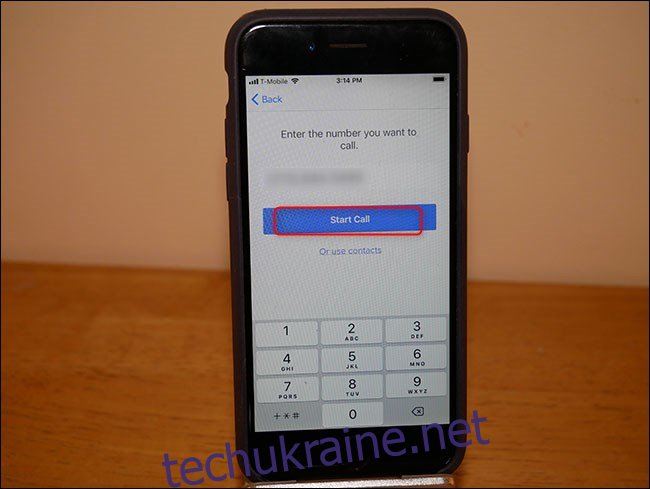
Коли ви це зробите вперше, вам покажуть короткий посібник, який проведе вас через процес запису вихідного дзвінка. Натисніть кнопку зі стрілкою в нижньому правому куті, щоб переглянути посібник, а потім натисніть “Зрозуміло! Почати”.
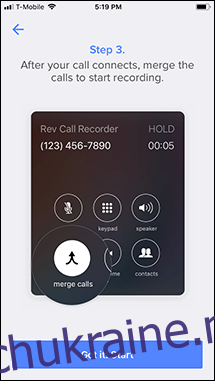
Натисніть “Зателефонувати”, щоб зателефонувати на номер телефону Rev для запису. Після початку дзвінка, програма запропонує вам зателефонувати на номер телефону отримувача.

Коли обидва дзвінки з’єднано, натисніть “Об’єднати дзвінки”.

Вам також надійде нагадування через SMS з пропозицією об’єднати дзвінки. З цього моменту розмова записується та зберігається на серверах Rev.
Як записати вхідний дзвінок
Запис вхідного дзвінка трохи простіший. Спочатку прийміть дзвінок, як зазвичай, а потім натисніть кнопку “Додому” на телефоні, щоб повернутися на головний екран.

Відкрийте програму Rev Call Recorder.

Натисніть “Почати запис дзвінка” > “Вхідний дзвінок”.
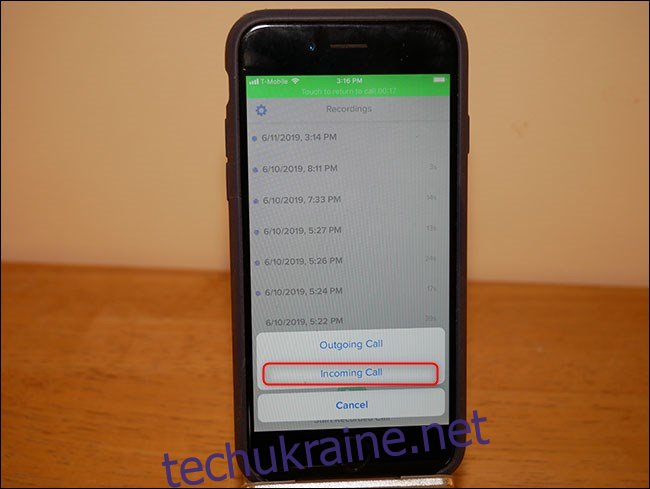
Натисніть “Зателефонувати”, щоб зателефонувати на лінію запису Rev.
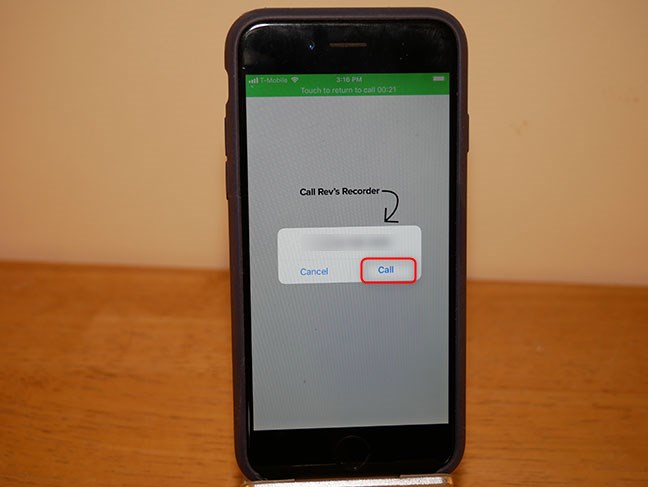
Після підключення, натисніть “Об’єднати дзвінки”.

Як бачите, потрібно багато натискань і багатозадачності, але загалом процес не надто складний. Існують й інші програмні варіанти, наприклад Google Voice. Однак, Google Voice дозволяє записувати лише вхідні дзвінки. Крім того, інші програмні рішення мають свої недоліки. Rev пропонує найбільш повне і гнучке рішення, яке нам вдалося знайти.
Недоліком програмного методу є те, що ви довіряєте свої приватні розмови третій стороні. Якщо це вас не влаштовує, то апаратний метод може бути кращим варіантом. Однак, це передбачає більше налаштувань та обладнання.
Професійний метод: диктофон з аудіовходом

Цей метод ми рекомендуємо для запису з якістю, що підходить для трансляції. Якщо ви не синхронізуєте інтерв’ю (тобто, коли обидва учасники записують своє аудіо окремо), це найкращий спосіб, оскільки він мінімізує шум. У цьому випадку немає сторонніх серверів, і ви максимально зменшуєте проблеми із затримкою Інтернету та поганим сигналом телефону. Недоліком є складність і вартість.
Перше, що вам знадобиться – це диктофон з аудіовходом. Існує багато варіантів у різних цінових категоріях, але диктофон Zoom H5 (який коштує близько 280 доларів США) є одним з найкращих. Він має всі необхідні входи та виходи: входи для запису та виходи для навушників. Крім того, він підтримує розширення пам’яті за допомогою MicroSD і є досить універсальним для будь-яких ваших потреб у запису.
Далі вам знадобиться кабель для підключення вашого iPhone до диктофона. Для цього підійде, наприклад, аудіокабель Cable Matters 3,5 мм до XLR вартістю трохи більше 8 доларів США. Якщо ваш телефон має роз’єм для навушників, то все готово. Однак, якщо ви використовуєте новіший iPhone, вам знадобиться перехідник (#donglelife). Якщо ваш iPhone постачався з перехідником, то він підійде. Якщо ні, то ви можете придбати його за 9 доларів. Після цього візьміть свій iPhone (і перехідник, якщо потрібно) і підключіть 3,5-мм кабель до телефону або перехідника. Інший кінець підключіть до диктофона Zoom.
Якщо ви хочете записати свою сторону розмови, вам знадобиться мікрофон і кабель XLR. Ми рекомендуємо мікрофон Shure SM58 разом з кабелем AmazonBasics XLR за 7 доларів. Підключіть це до другого входу диктофона Zoom.
Нарешті, вам знадобляться навушники, які потрібно підключити до диктофона Zoom, щоб ви могли чути співрозмовника.

Підключивши навушники до диктофона Zoom, зробіть дзвінок. Повідомте іншу сторону, що розмова записується, а потім натисніть кнопку запису.
Ось як виглядає вся установка в дії.

Звичайно, це лише один із способів запису дзвінків за допомогою апаратних засобів. Існує безліч варіантів, хоча вони можуть відрізнятися від описаного тут. Однак, якщо ви шукаєте максимально якісний запис, комбінацію Zoom/SM58 важко перевершити.